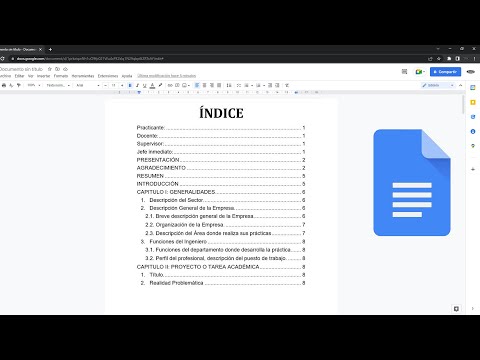La plataforma de procesamiento de hardware Arduino se ha vuelto omnipresente dentro de la comunidad de aficionados a la tecnología, y los no expertos en tecnología la están conociendo porque es muy fácil de usar. Sin embargo, los programadores experimentados también pueden beneficiarse de esta plataforma de computación física con código prefabricado, pero pueden sentirse frustrados por la GUI demasiado simplista que viene con el software Arduino. Este tutorial le mostrará cómo tomar el control total de su arduino mostrándole cómo tomar el código C ++ que le proporciona arduino, y usar (o modificar) este código para crear sus propios programas C ++ para las plataformas arduino, usando el IDE de Eclipse C ++, el compilador AVR-GCC y el tipo AVR para descargar sus programas al hardware
Pasos

Paso 1. Descargue todo el software y los archivos necesarios
Esto incluye:
- El código fuente de Arduino, disponible en [1]. Opcionalmente, también puede descargar el paquete de software para su plataforma (Windows / Linux / OSX) que incluye todos los archivos C ++ prefabricados que hacen que arduino se ejecute, así como la sencilla GUI de Java dirigida a no programadores.
- AVR-GCC, que es el compilador de la serie AVR de microcontroladores (corazón de un Arduino). Para usuarios de Windows, obtenga WinAVR [2]
- El entorno de ejecución de Java de 32 y 64 bits está disponible en Oracle.
- El Eclipse IDE para C / C ++ [3], donde estará haciendo su codificación y cargando el código a su Arduino. Descargue la misma versión (32 bits o 64 bits) que su versión de Java

Paso 2. Configure el IDE de Eclipse
Primero, instale WinAVR o AVR-GCC. Luego, extraiga el IDE de Eclipse en su propia carpeta dedicada.
- Inicie Eclipse y elija su espacio de trabajo predeterminado
- Ir a Ayuda para instalar nuevo software
- Ingrese "https://avr-eclipse.sourceforge.net/updatesite" (sin comillas) en el campo 'Trabajar con' y haga clic en Agregar
- Seleccione el complemento AVR Eclipse, seleccione Siguiente e instálelo
- Cuando se instale correctamente, deberá reiniciar Eclipse

Paso 3. Cree un proyecto C ++ en Eclipse y utilice la siguiente configuración;
- Haga que el tipo de proyecto sea "Aplicación AVR Cross Target"
- Asegúrese de que "Depurar" no esté MARCADO al seleccionar Configuraciones de compilación (y asegúrese de que "Liberar" ESTÉ MARCADO)
- Cuando se le solicite información sobre el hardware, asegúrese de seleccionar la frecuencia correcta (normalmente 16000000 Hz) y el microcontrolador correcto, de acuerdo con su tipo de arduino [4]

Paso 4. Extraiga la última versión del software arduino de su sitio web
Copie toda la carpeta '\ hardware / arduino / cores / arduino' en la carpeta de su proyecto. Ahora que Eclipse está instalado y el complemento está configurado, a partir de ahora, esta es la única carpeta necesaria para iniciar nuevos proyectos Arduino desde cero.

Paso 5. Cree main.cpp donde escribe su código para Arduino en el que declarará como de costumbre los elementos principales, es decir
configuración de vacío, bucle de vacío e int main. Por ejemplo (En main.cpp (El código principal de Arduino)). Incluya "WProgram.h" (con comillas) en este encabezado también; esto lo vincula a todo el código arduino. NOTA: A partir de Arduino 1.0, incluya "Arduino.h" en lugar de "WProgram.h". También, incluya el archivo "pins_arduino.h" apropiado de arduino-1.0.1 / hardware / arduino / variantes. Arduino Uno usa la variante "estándar". Estos cambios se realizaron en la versión 2011.11.30 de Arduino 1.0, de acuerdo con el archivo revisions.txt que se instala con el IDE.

Paso 6. Opcional:
Corrija cualquier error del compilador en el software arduino. Los errores del compilador serán diferentes para todos dependiendo de cuál fue su error, que debe averiguar por su cuenta o en los comentarios, porque depende del caso. A partir de arduino v0018, esto puede incluir los siguientes cambios;
- main.cpp; elimine "#include" en la parte superior y asegúrese de que su "main.h" esté incluido en su lugar
- Tone.cpp; cambie los dos últimos incluye, &, para tener comillas en lugar de corchetes ("cableado.h" y "pins_arduino.h")
- Print.h; la declaración de función "función nula (entradas int) = 0;" debe cambiarse a "función void (entradas int);", o en otras palabras, elimine el "= 0" para que no sea una función puramente virtual
Consejos
- Llegará algún tiempo para familiarizarse con el código; hay algunos errores que requieren tiempo para localizarlos.
- ¡Asegúrate de no compilar bajo la configuración de 'depuración'! Puede causar errores adicionales
- Para descargar sus programas al hardware, debe configurar AVR dude en la configuración de su proyecto para usar el puerto serie adecuado, 57600baud, y la configuración de configuración 'Arduino'.